再生コントロール(Playback Controls)の下にある自動キー(Auto Key)を選択すると、現在時刻やアトリビュート値を変更するたびにアトリビュートにキーが自動的に設定されます。自動キー(Auto Key)を使用するには、アトリビュートにキーが事前設定されていなければなりません。
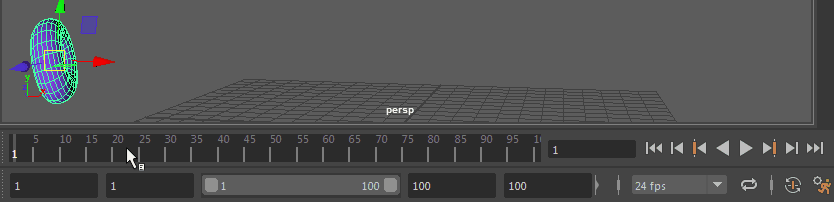
たとえば IK ハンドル(Ik Handle)の IK ブレンド(IK Blend)がオフであるがスナップの有効化(Snap enable)はオンになっている場合は、ハンドルがエンド エフェクタの位置に移動します。これにより、IK ハンドルを持つ腕のスケルトンを作成して IK ブレンド(ikBlend)をオフにし、肩ジョイントを回転させることで、IK ハンドルを手首の位置にすばやくスナップさせることができます。自動キーフレームがオンで IK ハンドル変換用の animCurve がすでに存在する場合は、ハンドルが移動するため、自動キー フレームでキーフレームが余分に生成されます。
この問題を回避するには、スナップの有効化(Snap enable)または自動キーフレーム設定をオフにしてください。
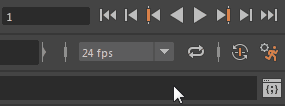
アニメーションに自動キーを実行するには
- 再生オプション(Playback Options)の自動キー(Auto Key)をオンにします。自動キー(Auto Key)がアクティブな場合は、ボタンが赤でハイライトされます。
- オブジェクトの任意のアトリビュートにキーを設定します。
- タイム スライダ(Time Slider)の新しいタイムに移動します。
- 以前にキーを設定したアトリビュートの値を変更します。
そのアトリビュートに対してキーが作成されます。新しいタイムに移動してアトリビュートの値を再び変更すれば、別のキーを作成できます。
自動キーで現在のキーを保持するには
- 自動キー(Auto Key)をオンにします。 自動キー(Auto Key)がアクティブな場合は、ボタンが青でハイライトされます。
- 現在のキーの保持(Hold Current Keys)を使用するアトリビュートを選択し、キーを開始位置に設定します。
- フレーム 30 で足が地表に触れるような歩行サイクルのアニメーションを作成します。
歩行サイクルの後半、たとえばフレーム 60 では、この位置で別のキーが必要になります。
- キーを設定するアトリビュートを明示的に指定する代わりに、フレーム 60 に移動して、キー > 現在のキーの保持(Key > Hold Current Keys)を選択します。
現在のキーの保持(Hold Current Keys)では、選択したオブジェクトのアニメートされたアトリビュートすべてに現在のタイムでキーを設定します。たとえば、キャラクタの歩行サイクルをアニメートするとします。足が地表に触れるときには、足の位置を多数のフレーム用に保持する必要があります。自動キー(Auto Key)を単独で使用する場合は、キーが設定される前に値を変更しておく必要があります。現在のキーの保持(Hold Current Keys)では、値が変更されない場合でも、足にキーを設定します。